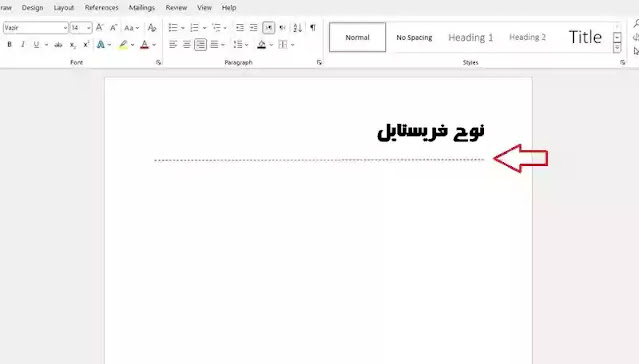يستخدم العديد من المستخدمين، عند استخدام Microsoft Word، خطًا منقطًا ⚫ كفاصل أو مكان للملاحظات و.
. استخدامها في وثائقهم. يساعد وضع علامات الترقيم في Word كثيرًا في سهولة قراءة المحتوى المكتوب وترتيبه. في هذه المقالة من Nooh Freestyle، سوف نتعلم كيفية وضع الشرطات في Word كخط عمودي وأفقي.
ارسم خطًا منقطًا في Word
?How to Add a Dotted Line in a Microsoft Word
بشكل عام، لكتابة النقاط في Word، عليك القيام بالخطوات التالية:
- حدد جزء مستند Word الذي تريد رسم خط منقط فيه.
- اختر الحرف الذي تريده واكتبه 3 مرات.
- وأخيرا، اضغط على مفتاح Enter لرسم الخط المنقط.
هناك العديد من الطرق لوضع النقطة في برنامج الوورد، وفيما يلي سنذكر بشكل كامل أبسط الطرق لوضع النقطة في برنامج الوورد.
1- كيفية رسم خط منقط أفقي في الوورد
أولاً، افتح برنامج Microsoft Word. ثم ضع الماوس حيث تريد إضافة خط منقط في المستند.
المزيد من المحتوى: تعلم 4 طرق لتكرار صفحة في وورد
اكتب العلامة النجمية ("*") ثلاث مرات في المستند.
الآن اضغط على مفتاح Enter وسيقوم برنامج Word تلقائيًا بتحويل العلامات النجمية ("*") إلى خطوط منقطة.
بالإضافة إلى رمز النجمة، يمكنك استخدام رموز أخرى مثل "-" و"=" و"-" و"#" و"~") لكتابة الأنواع المنقطة في Word. يمكنك أيضًا حذف الخط المنقط بالضغط على Ctrl + Z على نظام Windows أو Command + Z على نظام Mac.
في بعض الحالات، قد لا يتم إنشاء خط منقط بعد الضغط على Enter. لحل هذه المشكلة، تحتاج إلى تنشيط ميزة Border Lines في Word الخاص بك. لتفعيل هذا الخيار، انتقل أولاً إلى علامة التبويب "File" وانقر على قسم "Options" في أسفل الشاشة.
سيتم فتح نافذة Word Options. نافذة Word Options مخصصة للإعدادات المتعلقة برسم خطوط Word وتنشيط وضع Word الليلي وإعدادات لغة الكتابة. بالنسبة للخط المنقط في هذه النافذة، حدد قسم Proofing. ثم انقر فوق AutoCorrect Options.
في نافذة AutoCorrect، حدد قسم AutoFormat As You Type وحدد خيار Border Lines.
وأخيراً قم بالضغط على خيار Ok.
2- كيفية رسم النقاط باستخدام إعدادات الوورد
يعد استخدام الإعدادات المعدة مسبقًا في برنامج Microsoft Word طريقة أخرى لكتابة النقاط في Word . للقيام بذلك، انقر أولاً على خيار Shapes في علامة التبويب Insert.
المزيد من المحتوى: أفضل طريقة لتحويل PDF إلى Word بدون تبعثر (بسيطة وخالية من العيوب)
في القائمة التي تظهر، حدد الخط المطلوب من قسم Lines.
باستخدام الماوس، ارسم خطًا على صفحة Word.
ثم ستظهر علامة التبويب Shape Format. في علامة التبويب Shape Format، في قسم Shape Styles، انقر فوق أيقونة More لتغيير لون الخط أو نمطه أو سُمكه .
يتم عرض قائمة بأنواع الخطوط ذات التصميمات والألوان المختلفة. من هذه القائمة، حدد نوع الخط المنقط من قائمة Presets.
وأخيرا، يتم رسم الخط المنقط.
من ناحية أخرى، يمكنك استخدام نفس الطريقة لرسم نقاط رأسية في Word.
4- إدراج خط منقط كصورة
يمكنك كتابة الخط المنقط أفقيًا في Word مرة واحدة لرسم نقاط رأسية.
ثم التقط صورة لها باستخدام أدوات مثل Snipping Tool .
أدخل الصورة الملتقطة في Word (اسحب ملف الصورة وأسقطه في Word).
انقر الآن على الصورة المستوردة وقم بتدويرها في الاتجاه المطلوب.
في إعدادات الصورة، يمكنك ضبطها على اليسار، أو أسفل النص، وما إلى ذلك.
الأسئلة المتداولة
كيفية رسم خط في وورد؟
لرسم خط في Word، ما عليك سوى كتابة أحد الأحرف "-" ، "=" ، "ـ" ، "#" و "~" لرسم خط منقط في Word ثلاث مرات ثم الضغط على مفتاح Enter.
كيفية رسم مربع منقط حول الصفحة في وورد؟
لإنشاء خطوط منقطة حول حدود الصفحة، انتقل أولاً إلى قسم Design وانقر على Page Borders. ستتعرف في هذا القسم على كيفية ضبط الإعدادات المتعلقة بإطار الصفحة.
المزيد من المحتوى: كيفية حل مشكلة عكس الارقام في الوورد (ضبط الأرقام بشكل صحيح ومتناسق)
ملخص
بشكل عام، تتم الكتابة النقطية عن طريق كتابة عدة * معًا والضغط على الإدخال التلقائي، إذا لم يتم ذلك أو كنت بحاجة إلى نقطة بزاوية معينة، فإن الحل الأفضل هو إضافة صورة نقطية إلى برنامج Word وضبط زاوية الصورة
يمكن لبعض المستخدمين الذين يستخدمون تطبيق Microsoft Word Android لكتابة مستنداتهم الخاصة رسم نقاط مثل برنامج Word لسطح المكتب. للقيام بذلك، حدد أولاً خيار Edit. ثم انتقل إلى علامة التبويب "Insert" وانقر فوق خيار "Shapes". من خلال النقر على خيار Shapes، سيتم فتح قائمة لك حيث يمكنك اختيار نوع الخط الخاص بك. وأخيرًا، من خلال اختيار نوع الخط المنقط، قم برسمه على شاشة Word.
تعليقاتكم واقتراحاتكم؟
تحدثنا في هذا المقال من موقع Nooh Freestyle عن طرق وضع النقاط في برنامج Word. ما هي الطرق الأخرى التي استخدمتها لكتابة النقاط في Word؟ يمكنك مشاركة تعليقاتك واقتراحاتك معنا في قسم التعليقات.